Cum se folosește blocul WordPress Embed
Publicat: 2021-08-04Blocul de încorporare WordPress vă permite să încorporați postări WordPress ca carduri în postările sau paginile dvs. O postare încorporată va avea propriul aspect și va fi amplasată în conținutul dvs., oriunde doriți. Dacă ar fi să adăugați un bloc încorporat în mijlocul propriei dvs. postări de blog, ar arăta cam așa:
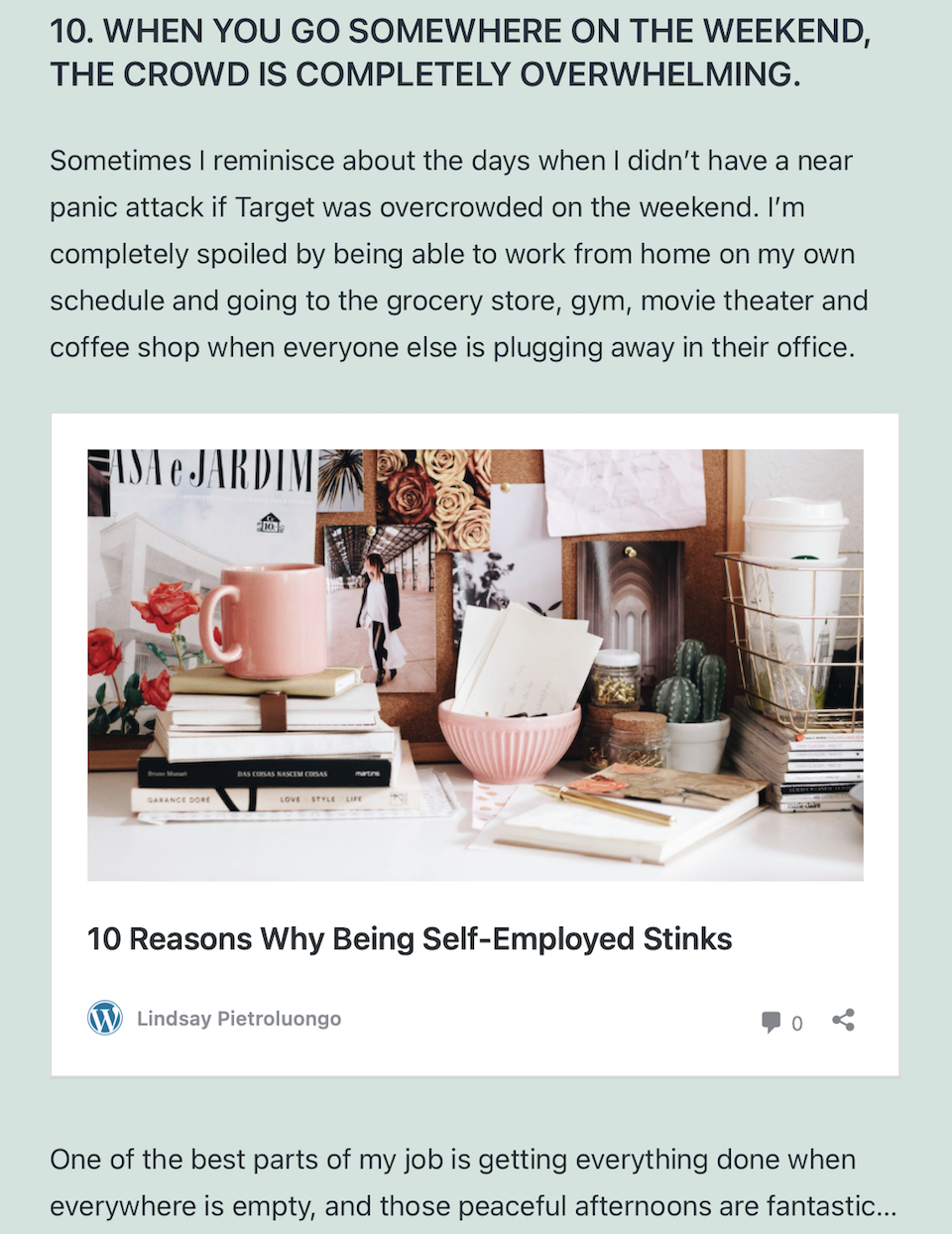
Există câteva motive diferite pentru a încorpora o postare WordPress în conținutul dvs. De exemplu, să presupunem că scrieți o postare pe blog și doriți să încorporați o postare pe care a scris-o un alt blogger. Poate că va adăuga informații importante la postarea dvs. pe care cititorii dvs. le vor găsi interesante fără a fi nevoie să o parafrazați. Sau poate comentați sau criticați munca altcuiva și doriți să încorporați articolul despre care vorbiți.
În acest articol, vom analiza cum să adăugați un bloc de încorporare WordPress la postarea sau pagina dvs., diferitele opțiuni la dispoziția dvs., cele mai bune practici pentru a profita la maximum de funcția de încorporare și Întrebări frecvente pentru a face procesul ca fiind infailibil. pe cat posibil.
Rețineți că puteți alege numai postări publice pe care să le încorporați.
Cum să adăugați blocul de încorporare WordPress la postarea sau pagina dvs.
Iată cum să încorporați o postare WordPress pe o postare sau pe o pagină:
Găsiți adresa URL a postării
Accesați postarea WordPress pe care doriți să o încorporați. Copiați linkul din bara de căutare.
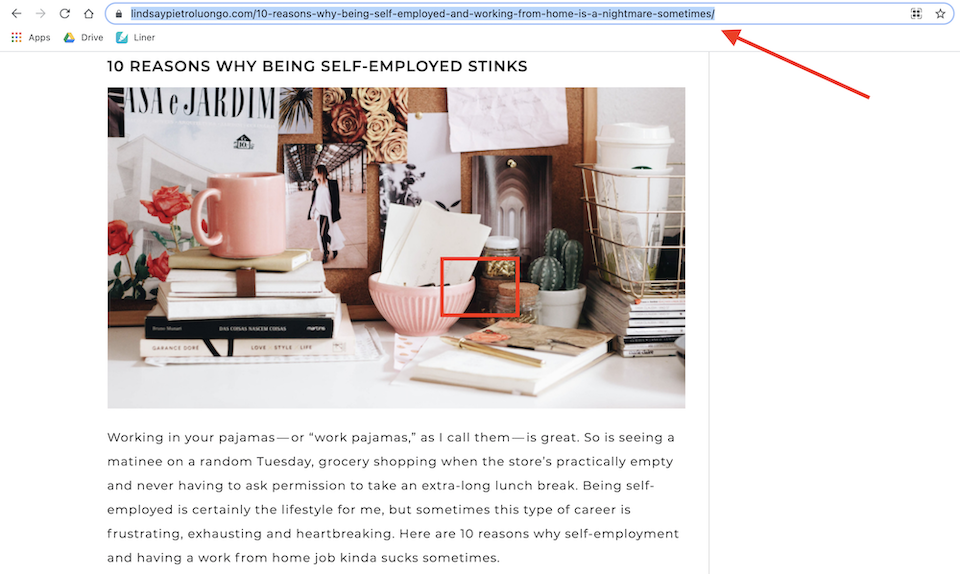
Deschideți sau creați o postare sau o pagină
Pentru a face modificări unei postări sau pagini deja publicate, faceți clic pe Postări sau pagini din bara laterală din stânga, apoi alegeți postarea sau pagina pe care doriți să o editați.
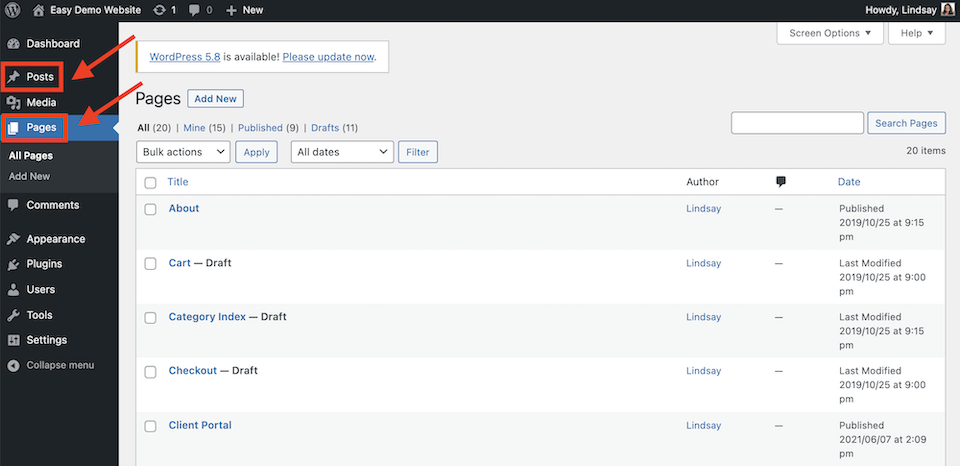
Pentru a adăuga o nouă postare sau pagină, faceți clic pe opțiunea asociată din bara laterală, apoi alegeți Adăugare nouă sub opțiune sau în partea de sus a paginii.
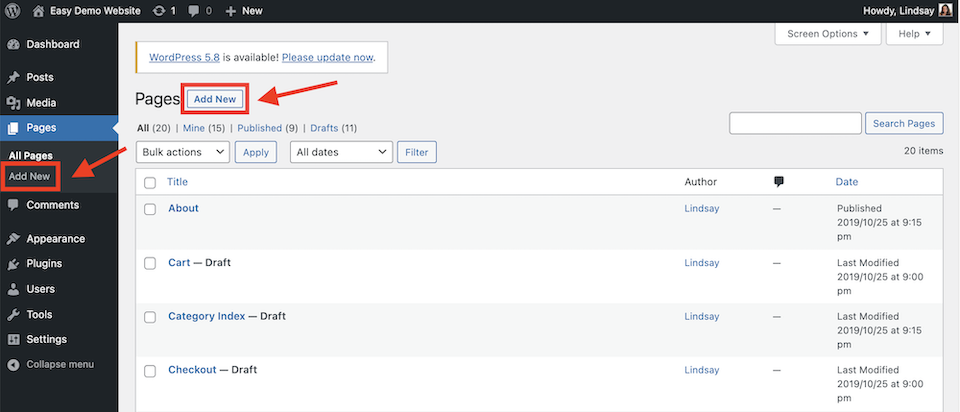
Adăugați blocul WordPress la postarea sau pagina dvs.
Dacă utilizați Gutenberg (editorul de blocuri WordPress), faceți clic pe un spațiu gol și faceți clic pe pictograma Semn Plus . În bara Căutare pentru un bloc , tastați „WordPress”. Selectați blocul WordPress care apare.

Apoi, va apărea o fereastră în care puteți lipi linkul pe care l-ați copiat mai devreme. Lipiți linkul, apoi faceți clic pe butonul Încorporați .
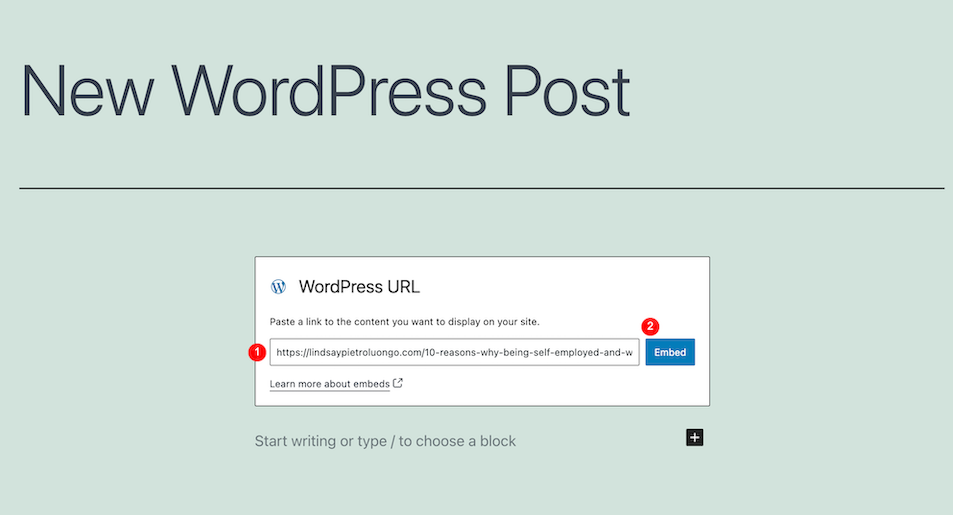
Așa arată odată ce postarea este încorporată:
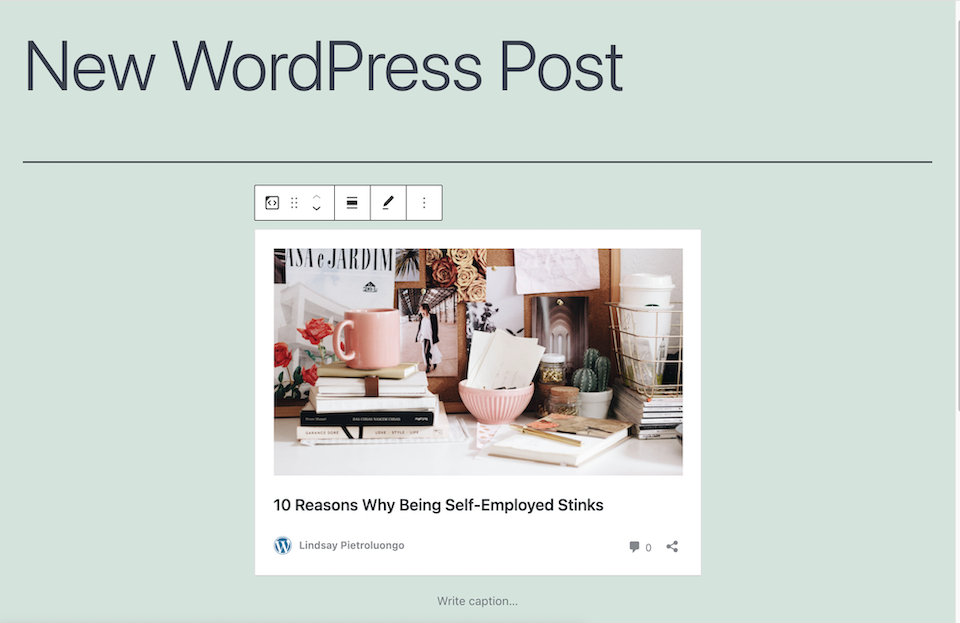
Dacă utilizați editorul Classic, trebuie doar să copiați și să lipiți linkul din postarea WordPress în postarea sau pagina dvs. (Puteți face acest lucru și în Gutenberg.) Așa va arăta odată adăugat:
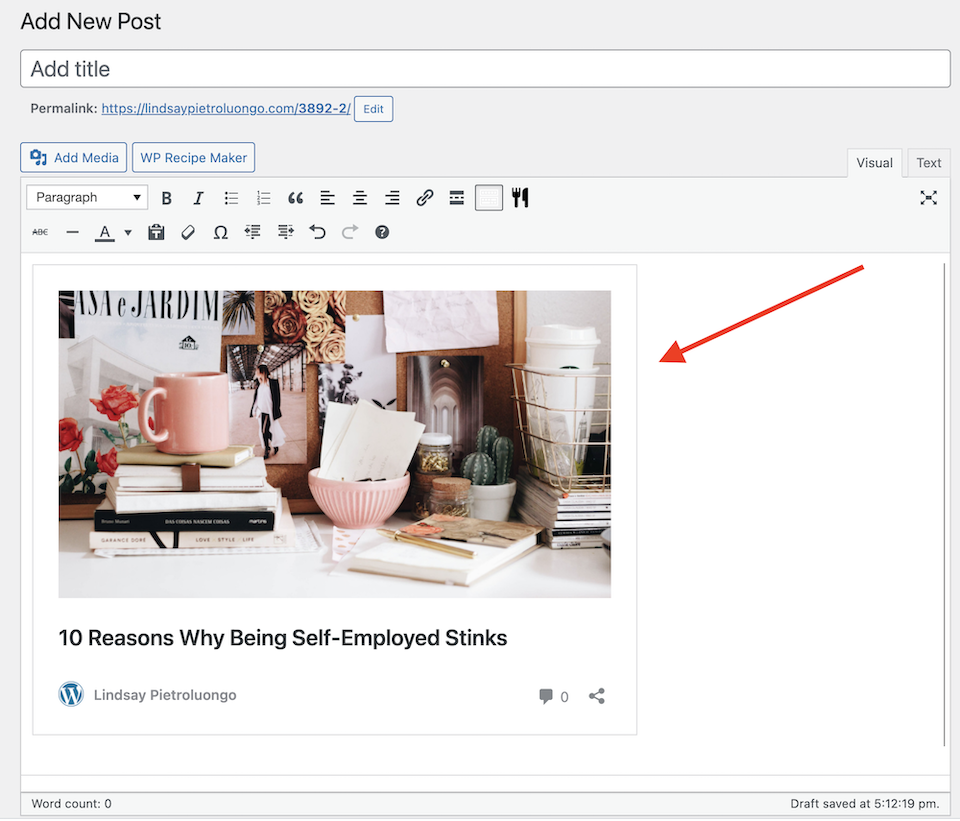
Uneori, un link nu poate fi încorporat. Dacă acesta este cazul, veți vedea un mesaj care spune: „Ne pare rău, acest conținut nu a putut fi încorporat”. Pentru a încerca din nou, puteți face clic pe butonul Conversie la legătură din partea de jos a ferestrei. Dacă tot nu funcționează, va trebui să introduceți o adresă URL diferită și să faceți clic pe Încercați din nou .
Setări și opțiuni pentru blocare încorporată WordPress
Blocul de încorporare va avea o bară de instrumente în partea de sus cu șase opțiuni. De la stânga la dreapta, aceste opțiuni sunt:
- Schimbați tipul sau stilul de bloc
- Trage
- Mutați în sus sau în jos
- Schimbați alinierea
- Editați adresa URL
- Mai multe opțiuni
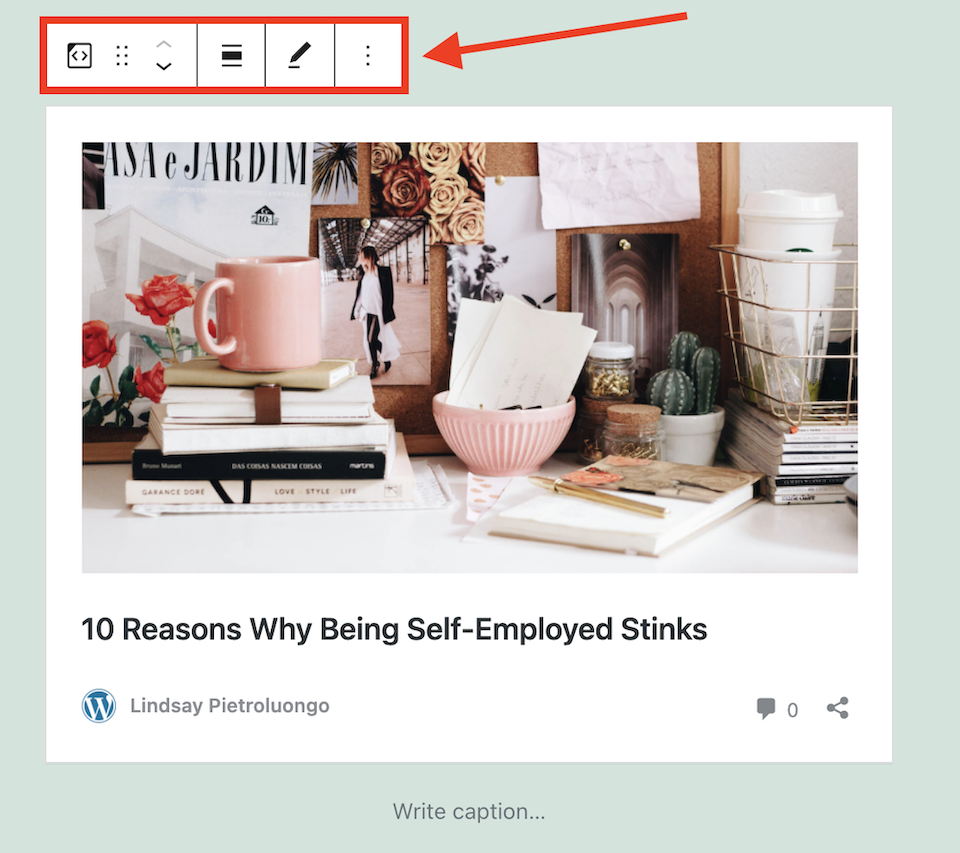
Înainte de a intra în ceea ce face fiecare, rețineți că aceste setări sunt disponibile numai dacă lucrați în editorul Gutenberg. În editorul clasic, singura modificare pe care o puteți face într-o postare încorporată (pe lângă ștergerea acesteia) este actualizarea adresei URL:
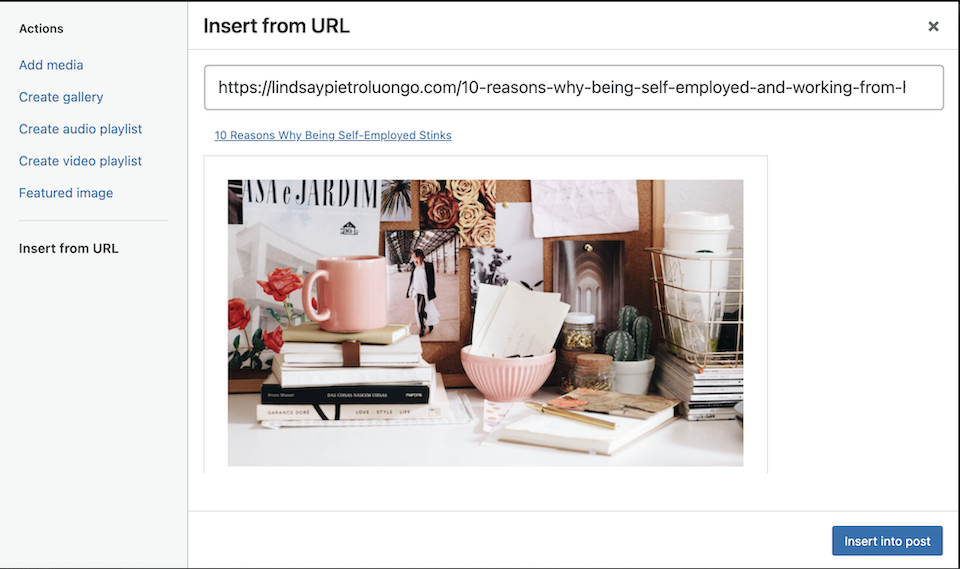
Schimbați tipul de bloc sau stilul
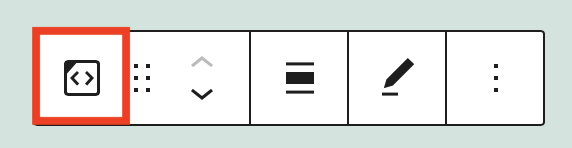
Dând clic pe opțiunea Modificare tip bloc sau stil vă permite să transformați blocul în coloane, un grup sau un paragraf. Plasând cursorul peste una dintre opțiuni vă va arăta cum va arăta:
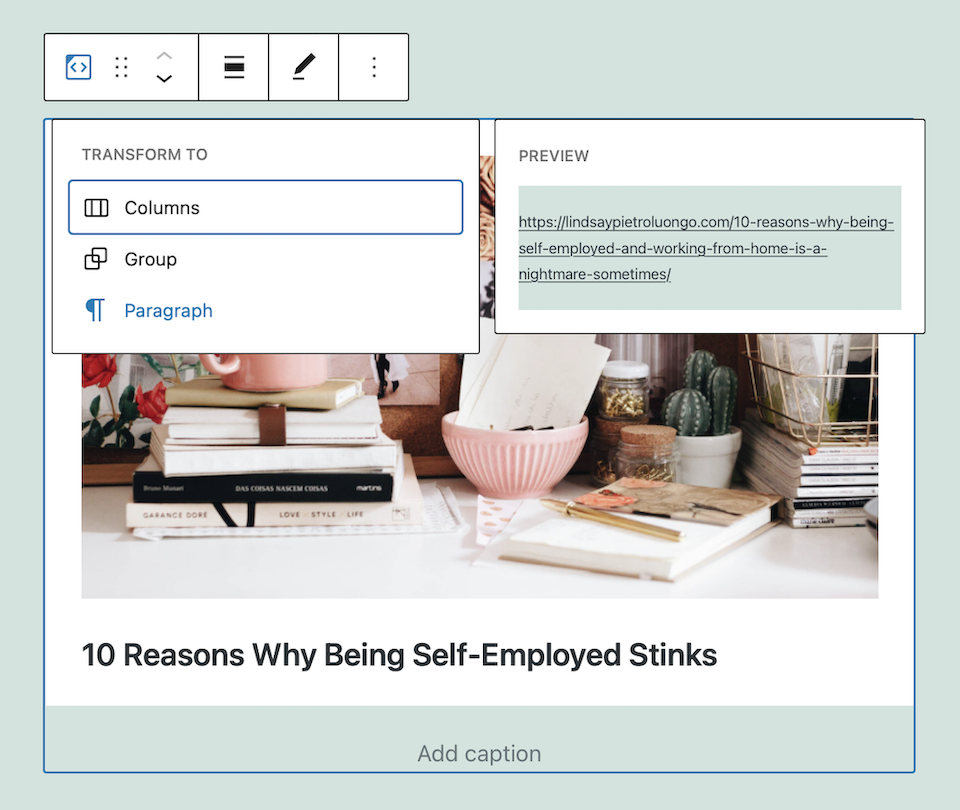
Coloane
Opțiunea Coloane vă permite să adăugați mai multe coloane și apoi să adăugați blocuri acelor coloane.
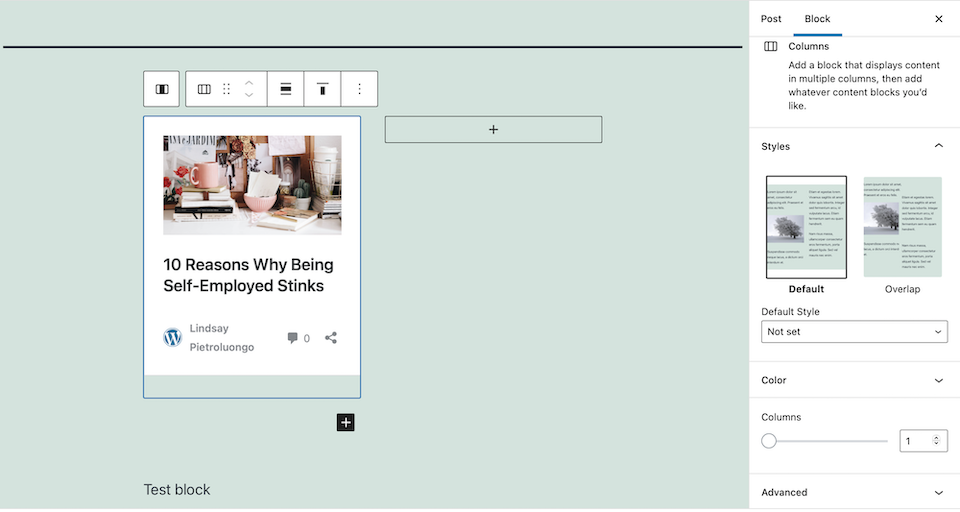
Puteți alege stilul implicit , ceea ce înseamnă că conținutul va fi distanțat corespunzător sau opțiunea Suprapunere , unde o coloană se va suprapune ușor pe cealaltă coloană (de exemplu, ați putea dori să faceți acest lucru cu fotografii).
Există opțiuni de culoare cu care vă puteți juca, de asemenea, pentru a schimba textul, fundalul sau culoarea linkului.
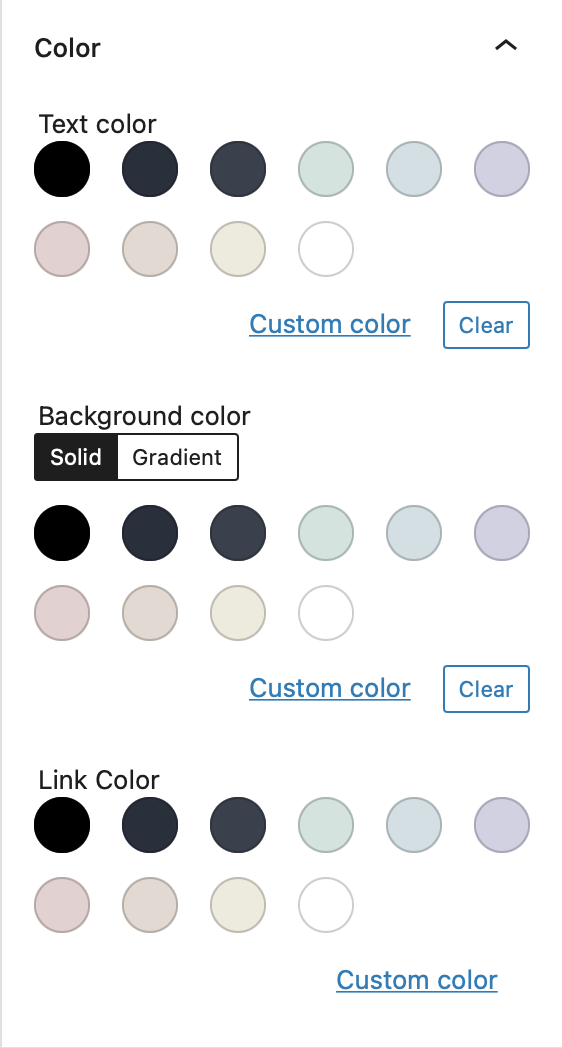
Grupuri
Opțiunea Grupuri vă permite să grupați blocuri diferite împreună. În imaginea de mai jos este aspectul implicit , iar dacă alegeți Borduri , acesta adaugă margini în jurul blocurilor și face conținutul puțin mai mic.
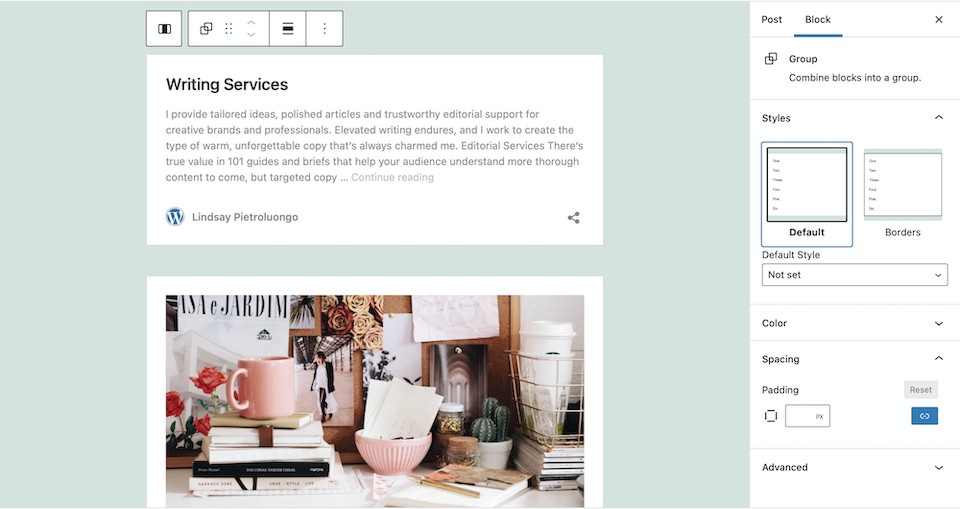
Aveți aici aceleași opțiuni de culoare ca și în cazul stilului de bloc Coloane . De asemenea, puteți juca cu căptușeala pentru a regla spațiul dintre blocuri.
Paragraf
Nu veți dori să alegeți opțiunea Paragraf, deoarece elimină imaginea și textul, lăsând în urmă doar adresa URL:
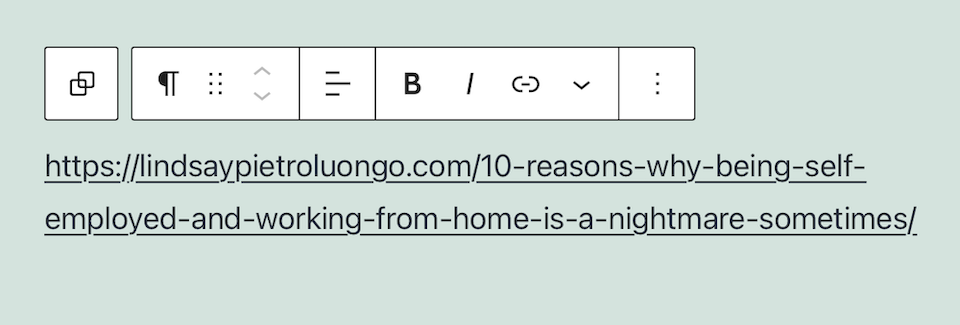
Trage
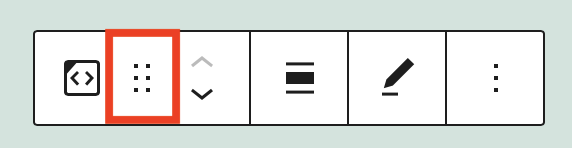
Când treceți cu mouse-ul peste opțiunea Glisare , cursorul se transformă într-o mână și puteți trage blocul oriunde doriți să-l plasați. Când deplasați blocul, acesta se transformă într-o mică cutie neagră.
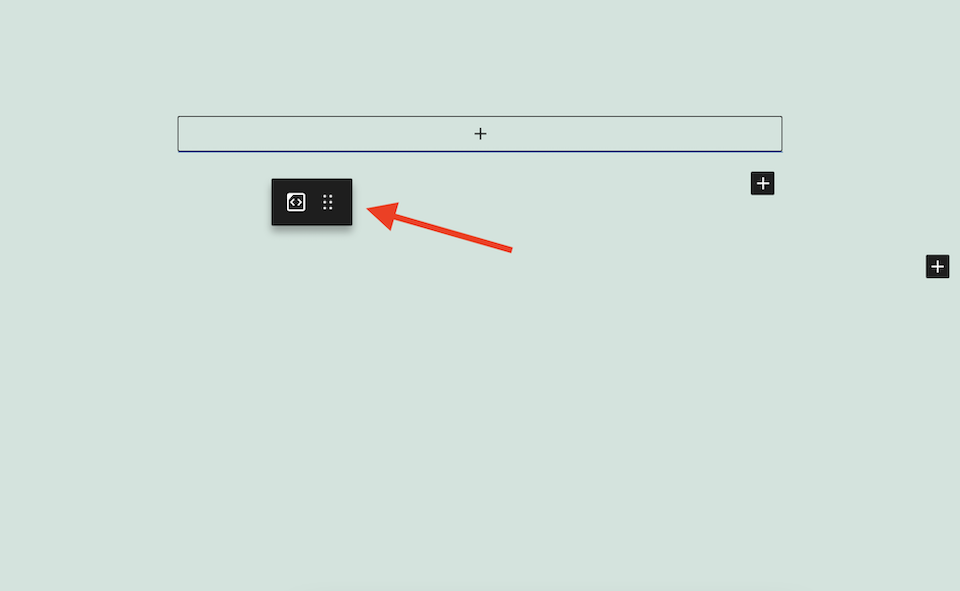
Mutați în sus sau în jos
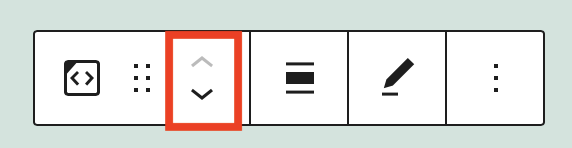

Dacă faceți clic pe săgețile Sus sau Jos, mutați blocul în consecință. Dacă sunteți în partea de sus a paginii, nu va exista o opțiune Sus și același lucru pentru o opțiune Jos dacă sunteți deja în partea de jos a paginii.
Schimbați alinierea
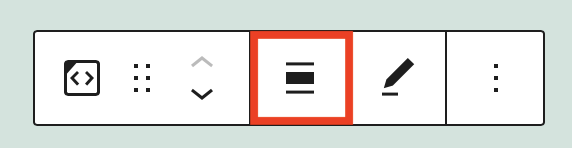
Există cinci opțiuni de aliniere dintre care puteți alege:
- Stânga
- Centru
- Dreapta
- Lățime mare
- Lățime maximă
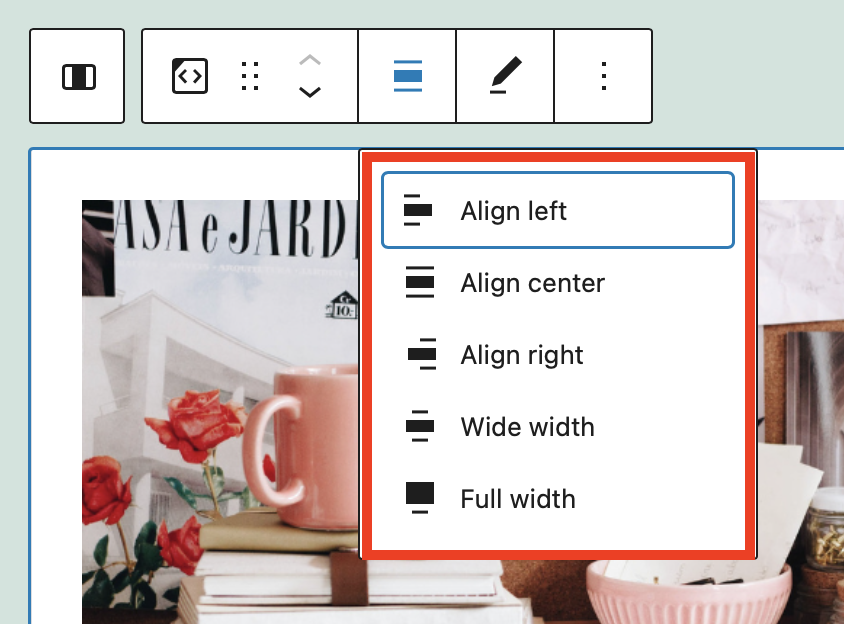
Dacă alegeți Alinierea la stânga sau Alinierea la dreapta , conținutul se va deplasa corespunzător și va fi redus în dimensiune. Alegerea oricăreia dintre celelalte trei opțiuni o va menține mai mare, ocupând cea mai mare parte a lățimii paginii.
Editați adresa URL
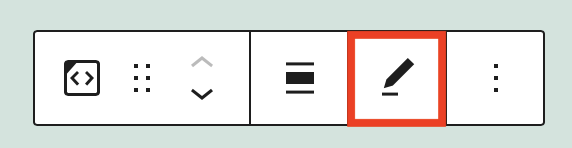
Dacă faceți clic pe opțiunea Editați URL vă permite să modificați adresa URL dacă decideți să încorporați altceva.
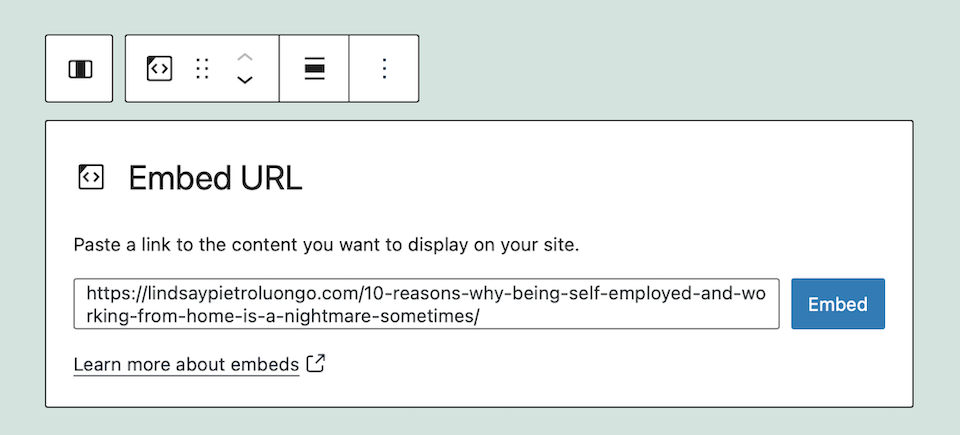
Mai multe opțiuni
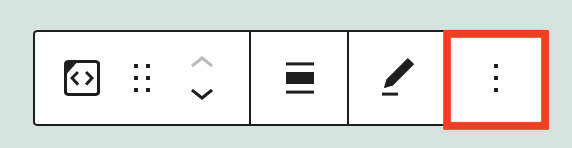
Meniul Mai multe conține o serie de opțiuni și setări suplimentare:
- Ascundeți mai multe setări: Aceasta ascunde editorii de postări și blocuri din bara laterală din dreapta a paginii.
- Copiere: Aceasta copiază blocul în clipboard și puteți merge într-o altă postare sau pagină (sau într-o altă zonă din postarea / pagina curentă) pentru a o lipi acolo.
- Duplicat: Aceasta face un duplicat al blocului de sub cel original.
- Inserați înainte sau după: Aceste opțiuni vă permit să inserați un bloc înainte sau după cel pe care faceți clic în prezent.
- Mutare în: O linie albastră va apărea în conținutul dvs. și puteți utiliza săgețile de pe tastatură pentru a-l muta. Când apăsați Return , conținutul dvs. va fi repoziționat acolo.
- Editați ca HTML: Aceasta vă permite să modificați codul HTML al blocului.
- Adăugați la blocuri reutilizabile: acest lucru vă va permite să adăugați blocul la blocurile reutilizabile, facilitând adăugarea rapidă la alte postări sau pagini.
- Grup: acesta este un alt mod de a schimba blocul într-o parte a unui grup.
- Eliminați blocul: aceasta șterge blocul din postarea sau pagina dvs.
Sfaturi și cele mai bune practici pentru utilizarea eficientă a blocului de încorporare WordPress
Sunteți practic un profesionist la blocul de încorporare WordPress până în acest moment? Mai avem câteva sfaturi și cele mai bune practici pentru a vă îmbunătăți și mai mult abilitățile.
Alegeți o postare sau o pagină care vă va îmbogăți conținutul
Cititorii dvs. ar trebui să scoată ceva din conținutul încorporat pe care nu îl veți include în al dvs. Poate că nu poți scrie despre ceva pentru că nu ai expertiza. Sau nu doriți să vă scufundați în el pentru că v-ați îndepărta prea mult de subiectul principal. Este posibil să poți scrie despre asta, dar altcineva a făcut deja o treabă excelentă și temeinică, așa că ai prefera să o lași în cuvintele lor. De asemenea, este posibil să doriți să promovați conținutul altcuiva pe site-ul dvs. web.
Oricare ar fi motivul pentru care încorporați conținutul, asigurați-vă că cititorii dvs. vor beneficia de acesta, că nu repetă ceea ce ați scris deja și că vor avea în continuare un motiv să rămână pe pagina dvs., chiar dacă doresc, de asemenea, să exploreze link încorporat.
Nu exagera
Încorporarea conținutului poate face ca conținutul dvs. să pară mai atrăgător și oferă cititorilor mai multe modalități de a intra în subiect. Dar nu exagerați - unul sau două blocuri de încorporare în conținutul dvs. este în regulă. Nu doriți să includeți atât de multe, încât propriul dvs. conținut să se piardă și cu siguranță nu doriți să îndreptați oamenii departe de site-ul dvs. atât de mult încât să nu se întoarcă pentru a termina articolul respectiv pe care l-au început. Și dacă sunteți îngrijorat că vor fi absorbiți în orice link pe care îl recomandați, atunci includeți-l la sfârșitul conținutului, în loc de la început sau mijloc.
Colaborați cu editorul Gutenberg
În timp ce editorul clasic este preferat de unii oameni atunci când își scrie sau personalizează conținutul WordPress, utilizarea Gutenberg este singura modalitate de a profita de toate opțiunile de blocare la dispoziția dvs. Cu excepția cazului în care vă place modul în care conținutul încorporat arată ca atare și nu doriți să faceți modificări la acesta, veți dori să utilizați Gutenberg.
Ai răbdare ... și ai o idee despre ceea ce vrei să intri
În timp ce setările blocului de încorporare WordPress funcționează conform așteptărilor, unele sunt mai temperamentale decât altele. De exemplu, experimentarea cu coloane și grupuri a fost o durere de cap. A fost nevoie de multe încercări și erori pentru a găsi și a regla setările suplimentare pentru diferitele stiluri de blocuri, iar uneori butoanele nu au răspuns așa cum am crezut că vor face. În cele din urmă, am putut găsi și edita totul, dar nu fără frustrare.
Cel mai bun pariu este să știi ce vrei din start. De exemplu, dacă știți că doriți să creați coloane sau elemente grupate, decideți câte și ce conținut va merge acolo. Acest lucru va facilita mult intrarea și ieșirea.
Întrebări frecvente despre blocul WordPress Embed
Ce sunt blocurile WordPress?
Blocurile sunt locul în care veți adăuga tot felul de conținut la postările sau paginile dvs. WordPress. Există o serie de tipuri de blocuri de utilizat, de la blocuri text și HTML la blocuri multimedia și chiar blocuri pentru chestionare precum sondaje, evaluări, pictograme de socializare, cronologii și multe altele.
Ce sunt încorporările blocului Gutenberg?
Gutenberg vă permite să adăugați blocuri cu conținut încorporat, inclusiv conținut audio, imagini, videoclipuri, conținut social media și alt conținut WordPress (cum ar fi postări și pagini).
Cum pot adăuga un bloc în WordPress?
Când editați o postare sau o pagină folosind editorul Gutenberg, faceți clic pe pictograma Semn Plus (este un semn plus alb într-o casetă neagră). Acest lucru vă va permite să alegeți blocul pe care doriți să îl adăugați la acea zonă.
De ce nu apare bara de instrumente de blocare?
Vedeți dacă există o actualizare WordPress pe care trebuie să o instalați. Acest lucru ni s-a întâmplat la jumătatea experimentării cu blocul de încorporare. A funcționat bine și, dintr-o dată, bara de instrumente a încetat să mai apară, iar WordPress nici măcar nu a înregistrat că blocul a fost selectat. S-a dovedit că o actualizare a fost lansată chiar atunci și a trebuit să fie instalată pentru ca totul să funcționeze din nou normal.
Încheierea
Când creați conținut WordPress pentru clienți, fani, cititori sau oricine vă vizitează site-ul, doriți ca aceștia să fie cât mai impresionați. Prezentarea lucrărilor de la un alt creator (sau de la altul din propriile site-uri web) vă îmbunătățește conținutul și le arată vizitatorilor că vă pasă de experiența lor. Nu trebuie să trăiască doar pe site-ul dvs. pentru a continua să se bucure de el. Hrăniți-le conținut excelent, trimiteți-le în altă parte pentru a obține și mai mult din el și știți că se vor întoarce pentru că adoră ceea ce oferiți în general, de la propriile gânduri la sugestiile dvs. impecabile și abilitățile de curatare.
Încă mai doriți să utilizați editorul Classic din când în când? Consultați postarea noastră despre utilizarea blocului dedicat WordPress.
